环境
ubuntu 16.04
cuda 10.0
python 3.8
pytorch 1.4.0
mmcv 1.3.3
mmdetection 2.13.0
mmsegmentation 0.14.0
由于本机已经安装好,cuda 10.0 和 anaconda,所以这里不再赘述。如未安装,需要先进行安装!
本文主要为了不升级cuda,而能够使用尽量新的版本,因此趟了很多坑,如果严格安装官网要求的条件进行安装,应该会极为顺利!对于cuda 10.0 + ubuntu的版本可以重点参考
1.安装pytorch
首先创建anaconda环境,并激活:
/root/anaconda3/bin/conda create -n open-mmlab python=3.8 -y
source /root/anaconda3/bin/activate open-mmlab
输入一下命令安装pytorch:
conda install pytorch==1.4.0 torchvision==0.5.0 cudatoolkit=10.0 -c pytorch
如其他cuda版本可参考官网
2.安装MMCV
2.1 安装
pip install mmcv-full==1.3.3
通过此命令安装,一开始我尝试安装最新的版本1.3.5用了各种方式去安装,最后都没有成功,估计是因为cuda和pytorch版本的问题。
诸如:
1.libtorch_cpu.so: cannot open shared object file: No such file or directory
2.RuntimeError: CUDA error: invalid device function
这两个都是因为mmcv的版本问题。我是通过尝试降低mmcv,适用不同的版本解决的。
期间还出现了ValueError: numpy.ndarray size changed, may indicate binary …的问题,这个是numpy的版本问题,需要升级版本。如果是适用了anaconda的话,需要先更新base环境,然后再升级当前环境下的numpy版本。
3.安装mmdetection
3.1 安装
克隆并安装mmdetection:
cd ..
git clone https://github.com/open-mmlab/mmdetection.git
cd mmdetection
pip install -r requirements/build.txt
pip install -v -e . # or "python setup.py develop"
3.2 测试
采用jupyter notebook 测试demo中的文件
打开jupyter notebook, 由于我这里是访问远程服务器进行位置,因此需要根据此博文设置一下jupyter notebook 的远程访问,本地安装的请忽略此步骤。
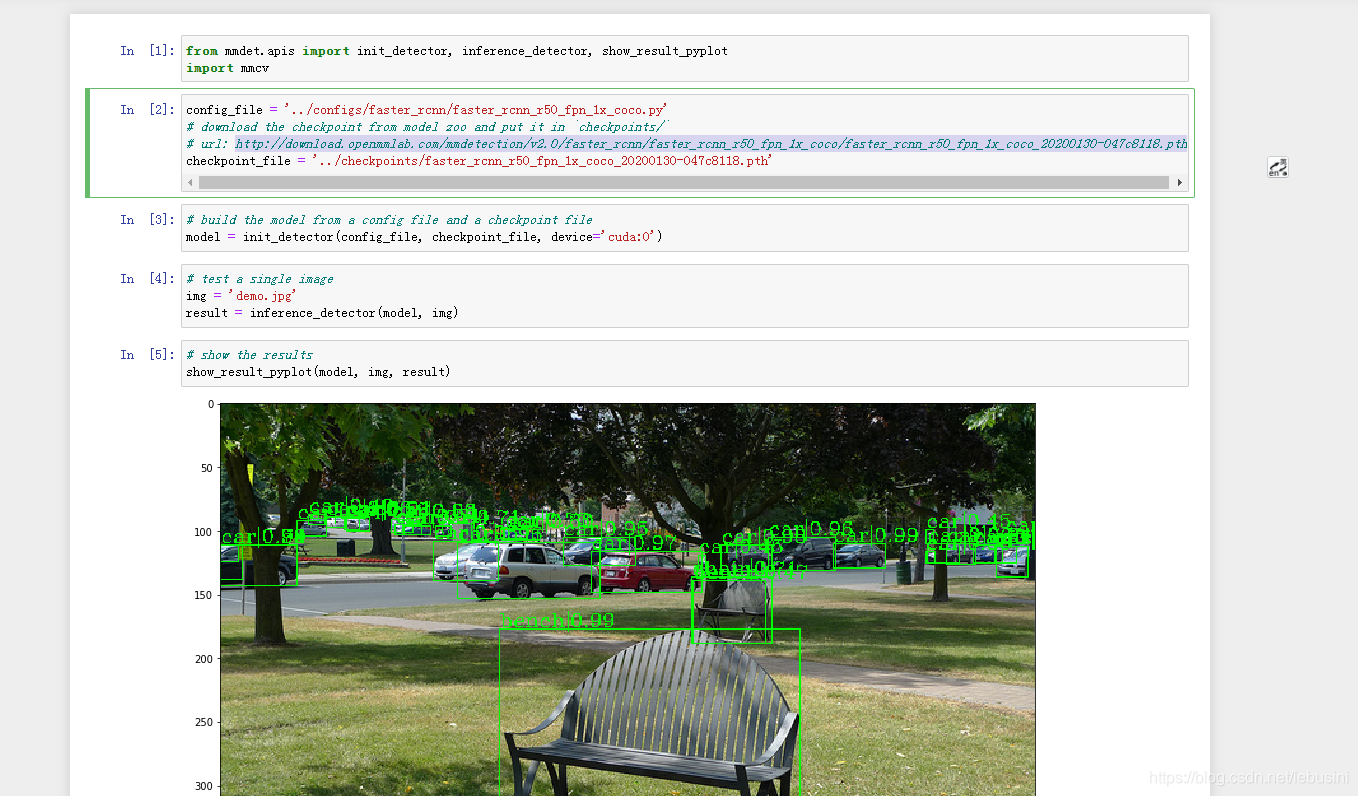
根据说明里的网址下载预训练模型,然后放置于mmdetection/checkpoints目录下,依次执行该文件中的各语句。成功后结果如下:
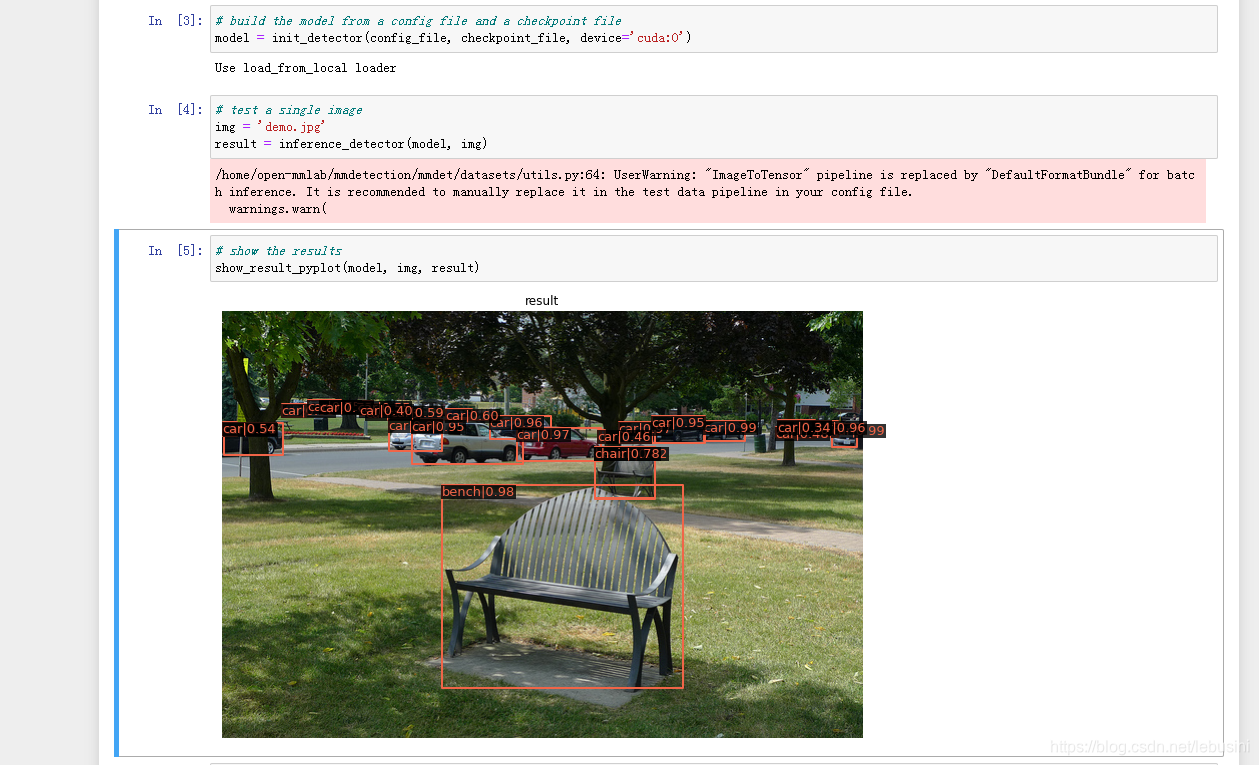
jupyter notebook --allow-root
4.安装mmsegmentation
4.1 安装
cd ..
git clone https://github.com/open-mmlab/mmsegmentation.git
cd mmsegmentation
pip install -e .
4.2 测试
采用jupyter notebook 测试demo中的文件,打开jupyter notebook, 如远程可参照3.2步骤进行设置。打开demo/inference_demo.ipynb文件:
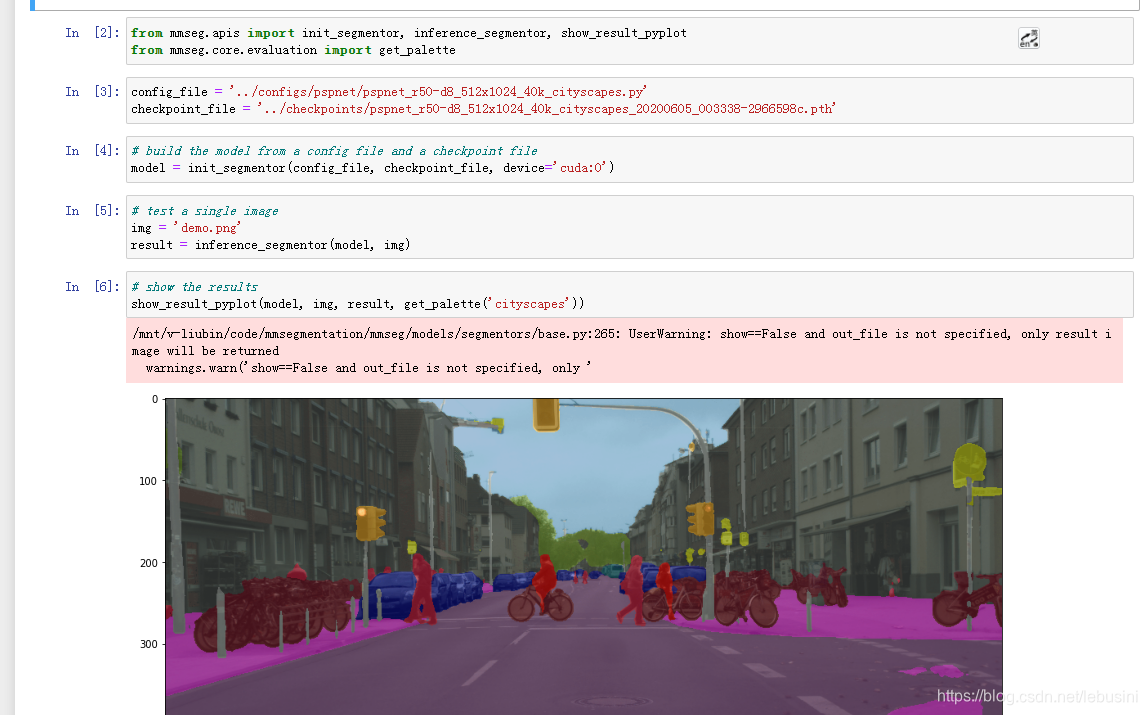
下载预训练模型,用于测试,放置于项目目录下checkpoints/目录下,然后依次执行各块语句:
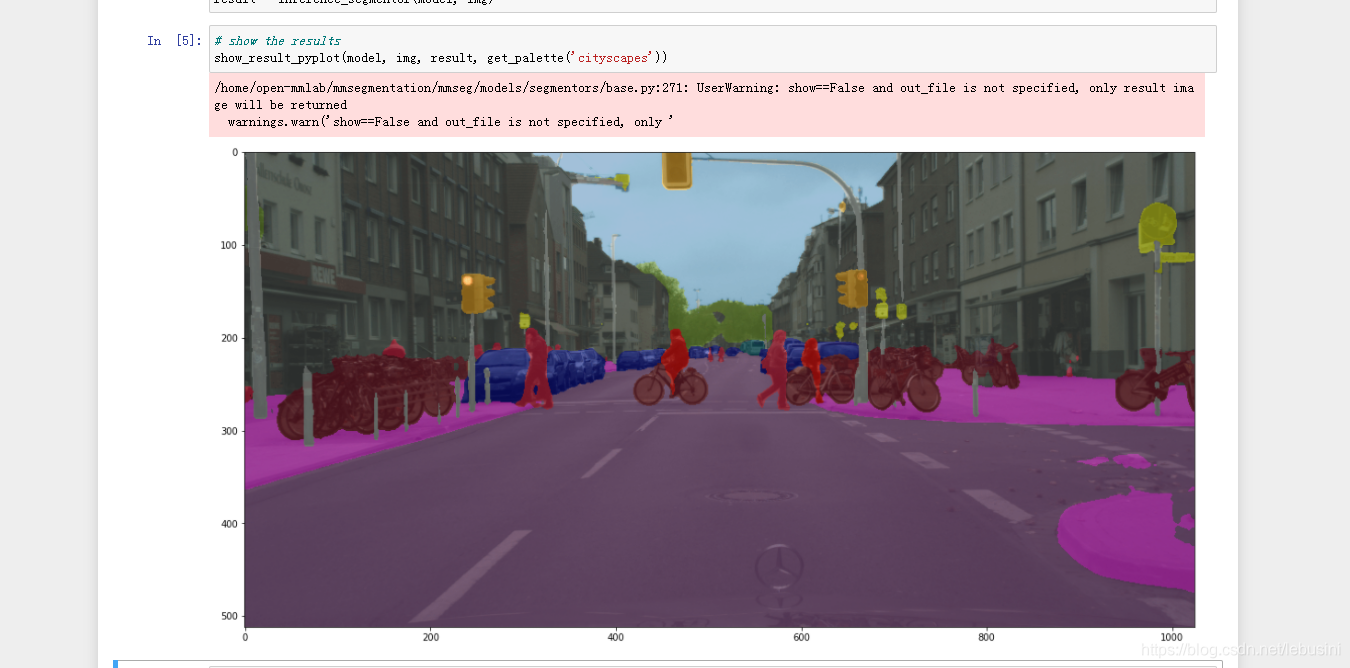
能够显示出分割结果,没有问题,收官!






















 2万+
2万+











 被折叠的 条评论
为什么被折叠?
被折叠的 条评论
为什么被折叠?








